Wi fi hotspot creator как настроить
Обновлено: 07.07.2024
Владельцам ноутбуков эта статья станет полезной. Мы расскажем о способах раздачи интернета при помощи wi-fi. Для этих целей понадобится ноутбук или стационарный компьютер с установленным беспроводным адаптером передачи сигнала.

В каких случаях это пригодится? Так, если вы приобрели планшет или другое мобильное устройство, поддерживающее технологию беспроводной передачи сигналов, на них можно без роутера подключить сеть. С ноутбука или ПК сигнал раздается беспроводным способом или посредством кабеля. Рассмотрим распространенные методы соединения.
Отметим, что ранние версии ОС Виндовс не предполагают раздачу Wi-Fi с ноутов. Уже в Windows 7, пользователям доступна функция преобразования устройства в точку доступа. Для реализации поставленной задачи следует установить дополнительные бесплатные программы, а можно воспользоваться штатными средствами оси, запустив командную строку.
Обзор утилиты WiFi Creator
Данная программа для раздачи wifi является одной из самых удобных, кроме того, ее функционал достаточно многообразен. Она находится в свободном доступе, и скачать может любой пользователь.
Важно! Не путайте данную утилиту с программой WiFi HotSpot Creator, которая опасна своими приложениями, наполненными вредоносным ПО.

Инсталлировать программу просто, достаточно следовать встроенным инструкциям, после чего на компьютере не появляется дополнительный софт. Важно запускать исполнительный файл с правами администратора, иначе пользователю будут недоступны все функции. Пользователю доступны настройки программы, поэтому при желании можно включить русскоязычный интерфейс, установить автоматическую загрузку при запуске ОС.

Рекомендуется настраивать параметры следующим образом:
- в строке Network Name (имя точки доступа), следует ввести уникальное название сети;
- в поле Network Key необходимо указать ключ на Wi-Fi. Рекомендуется придумать пароль, состоящий из 8 символов, что обеспечит высокий уровень защиты;
- далее укажите вид подключения, которое будет раздаваться. Для этого выберите в пункте Internet connection соответствующий тип;
- завершающий шаг – нажмите кнопку «Start Hotspot», после чего точка доступа станет активной.
На этом создание wifi точки доступа на ноутбуке окончено, можно переходить к раздаче сигнала.
Особенности утилиты mHotspot
Простая программа для настройки wifi на ноутбуке, позволяет раздать сигнал другим портативным устройствам. Утилита устанавливается на ноут и ПК, понятная при использовании.

Бесплатная утилита mHotspot отличается:
- доступным интерфейсом;
- большим количеством функций;
- отображение существующих присоединений.
Единственный недостаток – установка лишних приложений при инсталляции.

Параметры идентичны тем, которые были рассмотрены в предыдущей программе.

Благодаря дополнительным параметрам пользователь может:
- установить автоматическую раздачу;
- включить автозапуск. При этом программа для создания wifi сети откроется самостоятельно;
- автоматически проверять обновления;
- показывать всплывающие уведомления и т.д.
MHotspot – идеальный способ создать виртуальный роутер и создать точку доступа.
Приложение MyPublicWiFi
Установка требует участия пользователя, но достаточно простая и понятная. По завершении рекомендуется перезагрузить машину, чтобы программа правильно работала. Запуск осуществляется с правами Администратора.

Следующий шаг – настройка wifi.
- Задайте имя сети.
- Введите ключ для подключения.
- Выберите подходящий тип соединения.
Для запуска нажмите «Set up and Start Hotspot», после чего раздать wifi не составит труда. Отдельные вкладки приложения показывают существующие активные подключения. Кроме того, отображается скрытая сеть wifi.
Используем Connectify Hotspot
Это платная утилита, необходимая для раздачи сети с ноута или стационарного компа. Стоимость программы приравнивается к цене беспроводного роутера.
Преимущество заключается в поддержке множества осей, в том числе и Windows XP.
Для тех, кто не собирается платить за расширенную версию программы, существует бесплатная утилита. Она доступна на официальном сайте компании-разработчика.
Connectify Hotspot – самостоятельная программа, требующая установки. Она создает отдельный значок wifi на Рабочем столе. Однако при всех достоинствах, существует ряд недостатков:

На компьютерах и ноутбуках раздавать wifi можно и при помощи встроенных в Windows инструментов, однако это не всегда удобно. Лучше всего воспользоваться утилитами, которые специально созданы для выполнения этой функции – такие программы имеют больше возможностей, а использовать их более удобно.
Также при работе с такими программами связь будет значительно лучше. Утилита, специально предназначенная для раздачи Wifi, сможет использовать все ресурсы компьютера, которые ей доступны. Стандартные средства, встроенные в комплект Windows, используют лишь малую часть вычислительной мощности.
Специальных программ, которые позволяют раздать Wi-fi, очень и очень много. Большинство из них предлагаются бесплатно. Эти утилиты могут эффективно работать на всей линейке операционных систем от Майкрососфт, включая самую новую Windows 10.
Для многих пользователей актуален вопрос превращения компьютера или ноутбука в роутер. Узнаем, как сделать ноутбук точкой доступа Wifi. Также рассмотрим лучшие программы, которые позволяют решить эту задачу – рейтинг составлялся по мнению пользователей.
В этот рейтинг попали только те программы, которые на самом деле являются лучшими. Также программа должна быть настолько простой, чтобы с ней могли разобраться даже начинающие пользователи. Еще один важный параметр, по которому подбирались программы для точки доступа Wifi на ноутбуке – это эффективность работы. Среди выбранных инструментов – не просто утилиты, которые известны и раскручены, а только те из них, которые максимально подходят по всем критериям.
Wi-Fi Hotspot Creator
Этот продукт или инструмент имеет очень простой интерфейс. Он не просто простой и понятный, а самый простой среди всех подобранных программ для создания Wifi-сетей и дальнейшего обслуживанию компьютерных сетей. Hotspot Creator является очень легкой в настройке и понимании того, как с ней работать. Еще одно достоинство – она предоставляется совершенно бесплатно на официальном сайте.

Чтобы превратить компьютер или ноутбук в роутер, необходимо:
1. Зайти на официальный сайт и скачать программу. Процесс скачивания начнется сразу же – не нужно смотреть надоедливые рекламные сайты или видеоролики, также создатели ничего не требуют;

2. Открыть скачанный файл и начать установку программы. Для установки нужно просто
соглашаться с тем, что предлагает утилита;
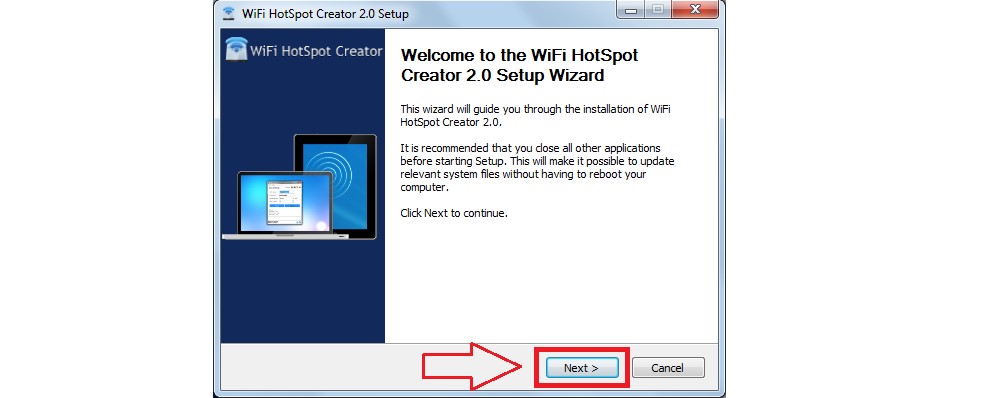
3. После того, как Wifi Hotspot Creator покажет приветственное окно, пользователю будет предложено согласится играть в бесплатные игры, которые время от времени будет появляться на рабочем столе компьютера, в браузере – с этим соглашаться не нужно, они очень надоедливые. Для того, чтобы убрать их, нужно убрать галочку на пункте «Free Daily Games». Далее осталось только нажать на соответствующую кнопку;
4. В процессе установки программа покажет еще несколько окон с рекламными предложениями – эти галочки также лучше убрать;
5. После этого установка Hotspot полностью завершится – пользователю придется нажать на кнопку «Finish»;
6. А дальше начнется установка самого Hotspot Creator . А не рекламных дополнений. В появившемся окне необходимо нажать «Next», затем согласиться с лицензионными соглашениями и продолжить установку;
7. Пользователю предложат выбрать папку, куда установится программа. После этой операции нужно нажать на «Next» и установка продолжится;
8. После нажатия начнется настоящая установка, а по нажатию на кнопку «Finish» она завершится.
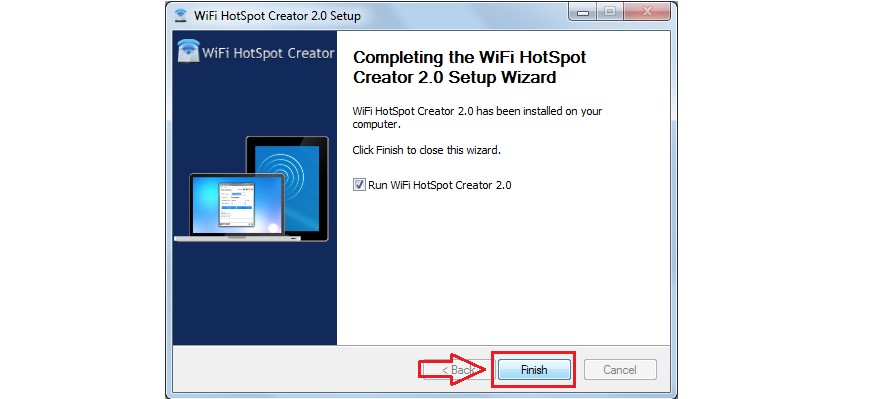
Теперь программа готова к использованию. После запуска Wifi Hotspot Creator пользователь увидит очень простой интерфейс. Настройка программы также очень проста и представляет всего несколько шагов.
Для задания имени точки доступа необходимо ввести его в специальное поле – «Wifi name». Чтобы точка доступа была защищенной, в поле «Password» следует ввести пароль. Задать эти параметры очень легко. Также на этом этапе настройки Wifi Hotspot Creator рекомендует выбрать сетевую карту, через которую осуществляется подключение. Сделать это можно в поле «Network Card».

Фактически это поле будет определять, откуда будет браться интернет для будущей точки доступа. Если компьютер или ноутбук подключается к глобальной сети посредством кабеля, тогда следует выбрать, к примеру, «Подключения по локальной сети» или другое имя подключения.
Параметр «Max Guests» позволяет точно определить, сколько людей смогут использовать Wifi, которая раздается при помощи Wifi Hotspot Creator. Когда каждый из параметров правильно введен, настройка закончена. Можно смело нажимать на старт и Hotspot сразу же начнет раздавать беспроводное подключение.
Если необходимо, чтобы Hotspot прекратил раздачу Wifi, необходимо остановить ее при помощи соответствующей кнопки – «Stop».
Как настроить Virtual Router
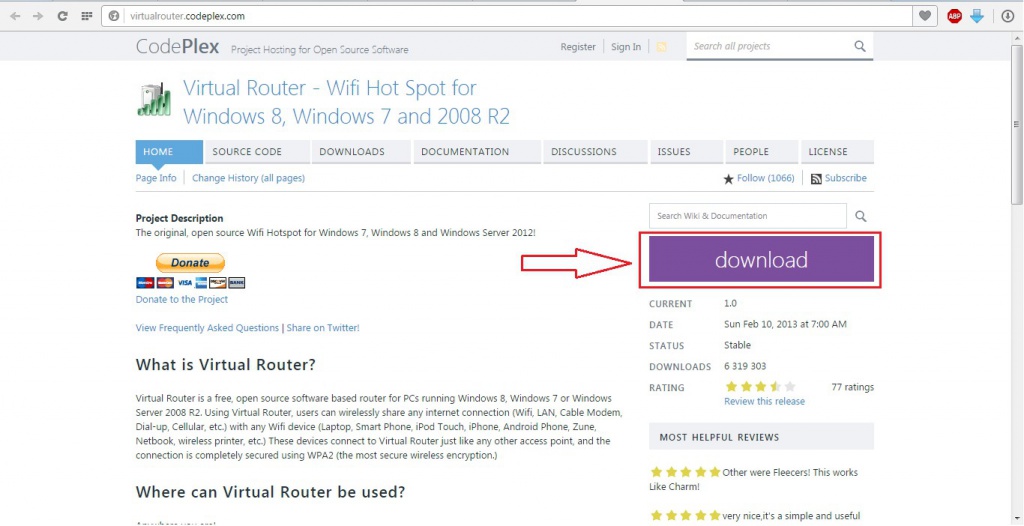
Процессы загрузки и установки Virtual Router практически не имеют отличий с теми же процессами для Hotspot. Естественно, незначительные отличия имеются, но они действительно незначительные.
После того, как Virtual Router будет скачан и установлен, пользователю нужно будет лишь задать имя для будущей сети, пароль для подключения.
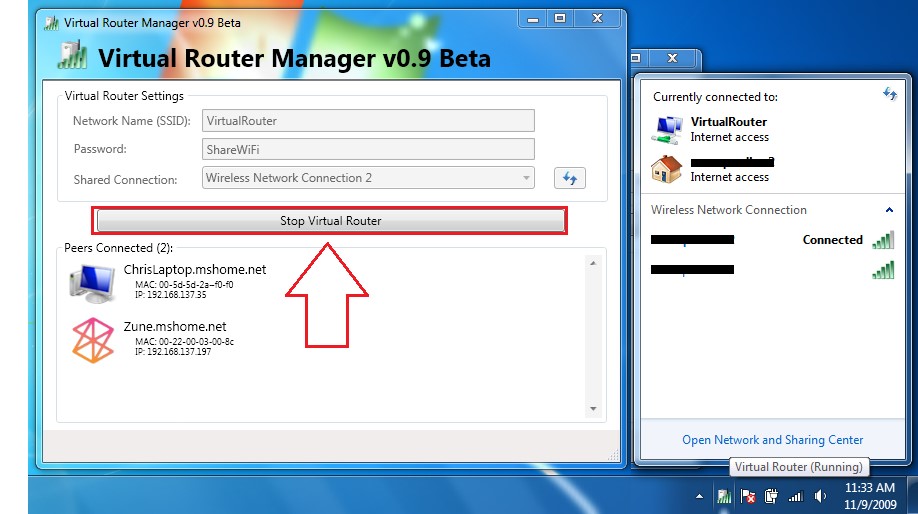
Если в Hotspot Creator нужно было ввести точку подключения, то здесь необходимо выбрать «Shared Connection» - на самом деле это одно и тоже. Это то из подключений, откуда компьютер получает интернет и откуда будет получать его Virtual Router. На этом настройка заканчивается. После нажатия на кнопку «Start» можно начинать пользоваться точкой доступа на базе простой и удобной программы Virtual Router.
Как видно, этот Virtual Router более функциональный. Например, здесь существует специальное поле – «Peers Connection», в котором пользователи могут видеть, кто сейчас использует созданную с помощью программы Wifi. Router покажет MAC-адрес компьютеров или мобильных устройства, Ip-адреса подключенных устройств, а также имена в сети. Это очень удобная и нужная функция.
Программа не переведена на русский язык, но при работе будет понятно, как сделать ноутбук точкой доступа Wifi. Программа работает без сбоев – связь очень стабильная, а возможности Virtual Router позволяют удобно контролировать точки доступа.
Ни одна из утилит, которые попали в рейтинг, также не имеют русского перевода, но это не является проблемой. Все очень понятно и просто, а плюс всех программ и в том числе Virtual Router в том, что они полностью бесплатны.
Как настроить WiFi Creator
Wifi Creator имеет среди доступных языков также и русский, что на самом деле – большое преимущество для жителей стран СНГ. Пользоваться ей также очень и очень просто. Еще этого инструмента в том, что в нем нет рекламы и различных вредоносных программ. Доступен Wifi Creator также полностью бесплатно.

Для выбора языка нужно зайти в меню настроек. Чтобы создать сеть с Wifi Creator, необходимо также как и в Virtual Router или Hospot, заполнить поля с именем и паролем сети и произвести выбор подключения. После установки всех параметров, следует просто нажать на старт и с установленной Wifi Creator компьютер или ноутбук легко и быстро превратится в точку доступа.

Эти инструменты не раскручены, но являются одними из самых популярных пользователей, которые общаются на форумах и в социальных сетях. Еще одна популярная программа для точки доступа wifi на ноутбуке или компьютере – Connectify, однако многие говорят об огромном количестве рекламы, которая досаждает в последней версии.

Инструмент позволит использовать свой компьютер в качестве точки доступа к беспроводной сети. Внизу по ссылке вы можете бесплатно скачать программу WiFi HotSpot Creator 2.0 для Windows XP, 7, 8 или 10 через торрент. Версии на русском пока нет, но это не станет помехой, ведь интерфейс утилиты очень простой и интуитивно понятный. Итак, расскажем немного подробнее о функциональных возможностях софта, а сразу после этого поговорим о его установке на ПК.
Описание и возможности
Сеть, которую вы сможете раздать через данное программное обеспечение, надежно защищена паролем, поэтому вы можете не беспокоиться за безопасность передаваемых данных. Рассмотрим особенности утилиты
- Инструмент позволяет превратить обычный компьютер в настоящий Wi-Fi роутер.
- Использование технологии WPA2, что обеспечивает надежную защиту.
- Легкость в работе и настройках.
- Бесплатное распространение.

Получить доступ к беспроводной сети смогут лишь те пользователи, с которыми вы поделитесь паролем. Это полностью защитит вас от злоумышленников.
Как пользоваться
Дальше вы сможете прочитать подробное пошаговое руководство, которое поможет инсталлировать нужный продукт на ПК или ноутбук.
Загрузка и установка
Для получения программы следует придерживаться следующего алгоритма действий:
- Запускаем файл инсталляции, предварительно скачав архив с установочным дистрибутивом.

- В обязательном порядке соглашаемся с правилами пользовательского соглашения.

- При желании меняем путь установки, кликнув по «Browse». Дальше жмем по «Next».


Больше ничего не мешает начать пользоваться софтом на своем ПК.
Инструкция по работе
Переходим к не менее интересному вопросу. Работать с утилитой довольно просто. Для этого запускаем утилиту на ПК и вводим требуемые значения – имя сети, пароль и тип соединения. Запускаем точку доступа и наслаждаемся результатом. Все пользователи смогут подключиться к вашей сети, если вы поделитесь с ними паролем. При необходимости пароль можно сменить в любое время.

Подключиться к точке доступа смогут любые устройства, будь то другие компьютеры, ноутбуки, телефоны или планшеты.
Достоинства и недостатки
Плюсов у рассматриваемого инструмента довольно много, но имеются и минусы.
- Дружелюбный интерфейс.
- Высокий уровень защиты передаваемых данных.
- Наличие возможности передачи файлов.
- Возможность сохранения предустановленных параметров.
Похожие приложения
Чтобы у посетителей портала всегда был выбор, мы подобрали несколько похожих программ:
- Mhotspot.
- Connectify Hotspot.
- Magic WiFi.
- MyPublicWiFi.
- Virtual Router Manager.
Системные требования
Инструмент занимает очень мало места на ПК и практически не затрагивает ресурсы электронной машины:
- Центральный процессор: 1 ГГц.
- Оперативная память: 512 МБ.
- Свободное место на жестком диске: 300 МБ.
- Операционная система: Microsoft Windows 32/64 Bit.
Превращайте свой персональный компьютер в настоящий роутер. Ссылка на загрузку софта уже ждет вас внизу.
| Версия: | 2.0 |
| Разработчик: | DanuSoft |
| Информация обновлена и актуальна на: | 2021 год |
| Платформа: | Microsoft Windows XP, 7, 8 или 10 |
| Язык: | Английский |
| Лицензия: | Бесплатно |
| Пароль к архиву: | bestsoft.club |
Вопросы и ответы
Друзья, надеемся, наш небольшой обзор в виде инструкции был полезным для вас и помог найти ответы на интересующие вас вопросы. Если что-то осталось непонятным, мы рады будем помочь советом. Достаточно лишь подробно описать свою проблему через форму для комментирования.
Полностью русская версия WiFi HotSpot Creator для раздачи вайфай с компьютера на любые устройства, включая мобильные телефоны и другие компьютера. Простота использования невероятная! Достаточно запустить программу, прописать название сети, задать пароль и выбрать сетевой адаптер, который будет раздавать WiFi. После остается нажать на кнопку Start для начала раздачи.
Большим плюсом данной программы является шифрование передаваемых пакетов, чтобы защитить клиентов от взлома и перехвата используемых данных, что довольно часто используется злоумышленниками при подмене куков, либо краже конфиденциальной информации. Помимо прочего, программа постоянно обновляется, чтобы поддерживать устройства.

Правильное использование WiFi HotSpot Creator
Как известно – в большинстве случаев, все ставят пароли на вайфай. Основная причина – ограничение канала. Ведь если каждый будет пользоваться халявным интернетом, то скорость значительно снизится для всех пользователей. Особенно это касается заведений вроде кафе и компьютерных залов. Каждое подключение должно быть строго по паролю. Можете быть уверены – подобрать его невозможно и никакие программы в этом не помогут.
Если Вы хотите начать раздавать WiFi бесплатно, то скачать WiFi HotSpot Creator – это лучшее решение! Ведь данная программа является самой простой и безопасной. Причем функционально некоторые аналоги могут даже позавидовать скорости обработки и многоканальности данного софта. Ведь зачастую, большинство сетевых приложений испытывают трудности с распределением сетевого трафика при нагрузках. В итоге пользователи загрузившие канал максимально, сильно мешают тем, кто пытается загрузить страницу в интернете, но с ХотСпот дело обстоит иначе.

Как WiFi HotSpot распределяет скорость
Главная фишка данной сетевой программы – равномерное распределение скорости по клиентам. В итоге, когда каждый пользователь нагружает канал – скорость везде делится поровну. Когда пользователи не нагружают интернет, скорость других клиентов повышает за счет увеличения пропускной способности на каждого. Таким образом, сеть автоматически оптимизируется и качество связи нисколько не ухудшается даже при большой нагрузке.
Обычно данным сетевым решением пользуются именно для оснащения целой сети компьютеров интернетом, как в игровых клубах. Но данный вариант также подходит для домашнего использования, а также и для раздачи WiFi любым желающим. Следует лишь учитывать, что в этом случае Вы не будете иметь перед глазами статистику – сколько клиентов подключено. Поэтому и рекомендуется устанавливать пароль на вайфай для исключения высокой нагрузки.

Советы по использованию WiFi HotSpot Creator
При выборе сетевого оборудования – указывайте сетевой адаптер WiFi, ведь он автоматически использует интернет от встроенного адаптера, соответственно в поле NIC делается выбор устройств, которое будет делать раздачу вайфая. Название сети устанавливаете на собственное усмотрение, если это некоммерческое использование. Вы также можете написать номер телефона для рекламы доступа к Вашей сети.
В поле пароля достаточно использовать числа – их вполне достаточно для обеспечения максимальной безопасности, ведь взломать Ваш вайфай практически невозможно из-за автоматической блокировки подозрительных соединений с одного IP.
Читайте также:

